Slik løser du Adobe Reader-feil 109
Hvordan løser jeg Adobe Reader-feil 109 på Windows 10?
- Oppdater Adobe Reader
- Velg reparasjonsinstallasjonsalternativet
- Ikke åpne PDF-filer med Adobe Acrobat DC Chrome Extension
- Last ned PDF-filen igjen
- Reparer PDF-filen
- Åpne PDF med alternativ programvare
Noen Adobe Reader-brukere har uttalt at en " Adobe Reader Error 109 " feilmelding dukker opp når du bruker den programvaren. Feilmeldingen sier: Det oppstod en feil under behandling av denne siden. Det oppstod et problem å lese dette dokumentet (109).
Følgelig kan de ikke åpne PDF-dokumenter når den feilmeldingen vises. Feilen kan også blokkere brukere som lagrer eller skriver ut PDF-filer. Hvis den feilmeldingen dukker opp i Adobe Reader eller annen Adobe-programvare, sjekk ut noen av de potensielle resolusjonene for det nedenfor.
1. Oppdater Adobe Reader
Prøv først å oppdatere Adobe Reader. En ny PDF er mindre sannsynlig å åpne i en forældet Adobe Reader-versjon. Videre kan Adobe-oppdateringer også reparere en rekke feilmeldinger som diskuteres på utgiverens forum. Utgivelsesnotatene for Adobe Flash-oppdateringspakken for februar 2018 fremhever at oppdateringen løser en dialogboks med feil 109. Du kan raskt sjekke oppdateringer ved å velge Hjelp > Søk etter oppdateringer i Adobe Reader. Det vil åpne et oppdateringsvindu hvorfra du kan oppdatere programvaren hvis nødvendig.
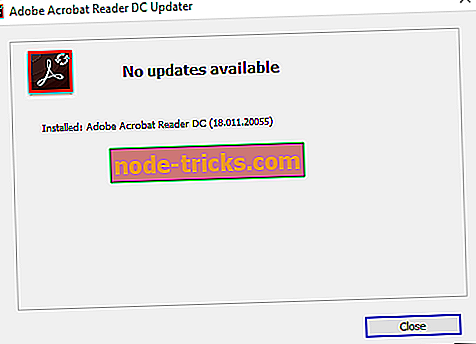
2. Velg Reparer installasjonsalternativet
Adobe Reader inneholder et alternativ for reparasjonsinstallasjon som kan være nyttig for å fikse feilen 109. Denne innstillingen reparerer programvarens installasjonsfiler. Åpne Adobe Reader og klikk på Hjelp og reparer installasjon av Adobe Reader . Deretter starter du Windows på nytt når Adobe gir deg beskjed om det.
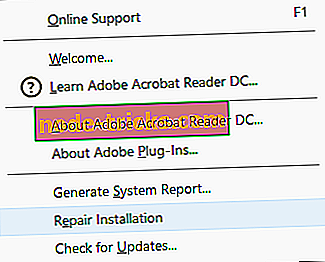
3. Ikke åpne PDF-filer med Adobe Acrobat DC Chrome Extension
Hvis du bruker Adobe Acrobat DC Chrome-utvidelsen til å åpne PDF-filer, lagrer du PDF-filen i en mappe, slik at du kan åpne den med Adobe Reader-skrivebordsprogramvaren utenfor nettleseren. Adobes nettleserutvidelser er ikke alltid like pålitelige som den frittstående programvaren for å åpne PDF-filer. En PDF-fil åpnes ikke hvis det er et skadet nettleser-plugin-modul.
4. Last ned PDF-filen igjen
Det kan være tilfelle at det er noe opp med PDF-filen. Hvis det ikke ble lastet ned riktig (ellers delvis nedlasting), kan PDF-en være skadet. Så, hvis du lastet ned PDF-filen, last den ned på nytt.
5. Reparer PDF-filen
Feil 109 kan også skyldes en ødelagt PDF-fil. Så å fikse en ødelagt PDF-fil kan fikse feil 109. Du kan reparere PDF-filer med verktøyet Sejda Repair PDF som følger.
- Først klikker du her for å åpne Sejda Repair PDF i nettleseren din.
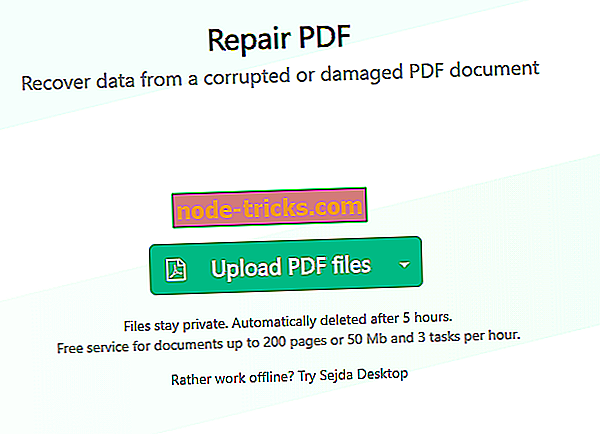
- Klikk på knappen Last opp PDF-filer der for å velge et dokument som skal repareres.
- Alternativt kan du klikke på den lille pilen på knappen Last opp PDF-filer for å velge et dokument fra skylagring.
- Deretter trykker du på Reparer PDF- knappen.
Det finnes også ulike PDF-reparasjonsprogramvare for Windows. DataNumen PDF Repair, SysTools PDF Recovery og Stellar Phoenix PDF Recovery er noen verktøy verdt å merke seg. Imidlertid er disse reparasjonsverktøyene ikke gratispakker.
6. Åpne PDF med alternativ programvare
Hvis du er sikker på at PDF-filen ikke er skadet på noen måte, kan du prøve å åpne dokumentet med alternativ programvare. Det kan egentlig ikke være en løsning for feil 109, men alternativ PDF-programvare kan i det minste åpne dokumentet. Foxit Reader er et av de mest populære freeware-alternativene til Adobe Reader, som du kan åpne og redigere PDF-filer med. Klikk på Free Foxit Reader Download på denne siden for å sjekke ut den programvaren.
Det er noen få oppløsninger som kan løse problemet " Adobe Reader Error 109 ". Hvis du noen andre fikser den faste feilen 109 for deg, kan du dele den nedenfor.








